如果你忘记了你的 WLAN 网络密码,那么,如果你拥有已连接到你的 WLAN 网络的其他 Windows 电脑就可以找到它。在找到你的密码后,你可以在另一台电脑或设备上使用它以连接到 WLAN 网络。
1、在已连接到 WLAN 网络的 Windows 电脑上,进行以下操作:
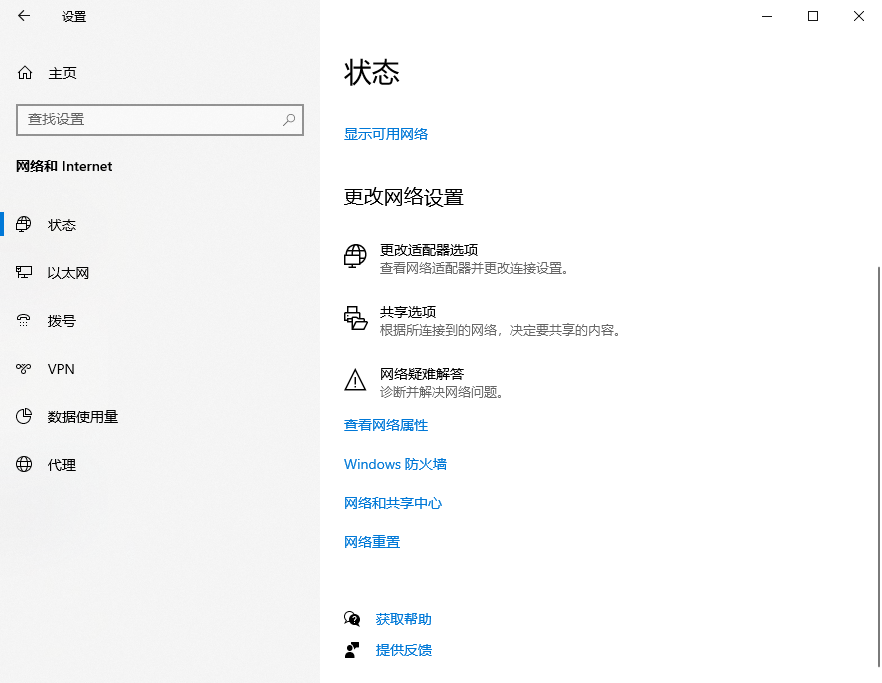
2、在网络和共享中心中的连接旁边,选择你的 WLAN 网络名称。
3、在 WLAN 状态,选择无线属性。
4、在无线网络属性中,选择“安全性”选项卡,然后依次选择显示字符复选框。在网络安全密钥框中,将显示你的 WLAN 网络密码。
在另一台 Windows 电脑或其他设备上,像往常一样连接到 WLAN,如出现提示,则输入你的 WLAN 密码关于在 Windows 10 电脑上连接到 WLAN 的详细信息。
uc电脑园提供的技术方案或与您产品的实际情况有所差异,您需在完整阅读方案并知晓其提示风险的情况下谨慎操作,避免造成任何损失。

未知的网友